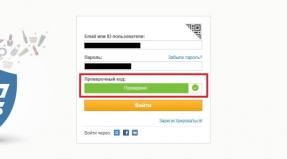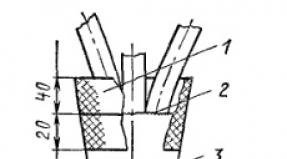Apakah mungkin untuk menutup profil di Facebook? Pengaturan privasi di Facebook. Bagaimana cara menyembunyikan teman, dinding, atau profil di Facebook? Cara menonaktifkan akun Facebook Anda
Ada kebingungan antara konsep seperti akun Facebook, profil, dan halaman. Untuk pengguna biasa Semua konsep ini, pada umumnya, memiliki arti yang sama. Akun tersebut berisi email pengguna, kata sandi, dan ponsel juga dapat dihubungkan.
Satu orang selalu memiliki satu akun dan satu profil di Facebook, dan dia dapat memiliki beberapa halaman. Lebih tepatnya:
Setiap orang yang mendaftar di Facebook menerima satu akun dengan nama pengguna dan kata sandi untuk login. Setiap akun dapat berisi satu profil pribadi dan mengelola beberapa Halaman.
Di Facebook, dasar dari segalanya adalah akun yang terkait dengan profil dan halamannya.
Menghapus akun Facebook berarti menghapus semuanya: akun, profil, dan halaman.
Ada dua cara untuk menghapus akun.
- Yang pertama adalah penonaktifan sementara, yaitu di kemudian hari Anda berasumsi bahwa halaman tersebut akan dipulihkan.
- Yang kedua adalah penonaktifan total atau penghapusan permanen.
Cara menonaktifkan Facebook
1) Untuk menonaktifkan sementara Facebook (tetapi TIDAK menghapusnya), masuk ke akun Anda. Jika nama Anda ada di bilah biru atas, itu berarti Anda “di tempat”, yaitu Anda berada di akun Anda (Gbr. 1 menunjukkan nama saya - Nadezhda).
2) Di sebelah kanan sudut atas klik pada segitiga kecil (1 pada Gambar 1):
Beras. 1 (Klik pada gambar untuk memperbesarnya). Mencari pengaturan untuk menonaktifkan sementara Facebook
2) Kemudian klik opsi “Pengaturan” (2 pada Gambar 1).
3) Setelah ini, jendela “Pengaturan Akun Umum” akan terbuka. Kami tertarik dengan pengaturan "Umum" (1 pada Gambar 2).
Kami mencari opsi “Manajemen Akun” dan klik tombol “Edit” (2 pada Gambar 2):
 Beras. 2 (Klik pada gambar untuk memperbesarnya). Pengaturan umum Facebook. Mengedit tab “Manajemen Akun”.
Beras. 2 (Klik pada gambar untuk memperbesarnya). Pengaturan umum Facebook. Mengedit tab “Manajemen Akun”.  Beras. 3. Tombol “Nonaktifkan Akun” Facebook
Beras. 3. Tombol “Nonaktifkan Akun” Facebook Untuk mengunduh salinan data Anda dari Facebook untuk “memori” Anda, klik tautan biru “Unduh salinan data Anda di Facebook” (lihat di bawah pada Gambar 3). Dengan cara ini Anda akan mendapatkan arsip dari apa yang Anda bagikan di Facebook.
5) Sekarang Facebook mencoba memperingatkan kita tentang konsekuensi menekan tombol tanpa berpikir panjang. Jika Anda berubah pikiran tentang penonaktifan, klik “Tutup” (2 pada Gambar 4).
 Beras. 4. Peringatan sebelum menonaktifkan Facebook
Beras. 4. Peringatan sebelum menonaktifkan Facebook Jika keputusan dibuat “dengan pikiran yang sehat, ingatan yang sehat, dengan kesadaran yang jernih”, maka klik tombol “Nonaktifkan akun” (1 pada Gambar 4).
6) Foto semua teman yang dirindukan akan ditampilkan. Jika Anda belum berubah pikiran, Anda harus memilih alasan keluar dari Facebook:
 Beras. 5. Memilih alasan untuk menonaktifkan akun Facebook Anda
Beras. 5. Memilih alasan untuk menonaktifkan akun Facebook Anda 7) Anda dapat mencentang kotak di samping “Penolakan untuk menerima email"(1 pada Gambar 5) dan "Hapus aplikasi" (2 pada Gambar 5) jika Anda memiliki aplikasi.
8) Tombol “Nonaktifkan” (3 pada Gambar 5) adalah yang terakhir. Klik di atasnya dan akun Facebook dinonaktifkan.
Penonaktifan berarti halaman yang dinonaktifkan dapat dikembalikan. Untuk memulihkan Facebook, Anda harus pergi ke sana, masukkan email Anda ( kotak surat) dan kata sandi masuk.
Menonaktifkan akun Anda adalah tindakan sementara. Ini adalah jeda untuk mengambil keputusan tentang apa yang harus dilakukan selanjutnya.
- atau kembali ke Facebook,
- atau menghapus akun Anda secara permanen.
Cara menghapus akun Facebook Anda secara permanen
Sebelum menghapus akun Anda secara permanen, pertimbangkan fakta bahwa alih-alih menghapus akun Anda (profil pribadi) di Facebook, Anda dapat mentransfer profil Anda ke halaman bisnis (halaman profesional).
Jika Anda bertekad untuk menghapus akun (profil) Anda di Facebook, maka saya sarankan untuk tetap berpegang pada algoritma berikut:
1) Masuk ke akun Anda.
Saya sarankan Anda terlebih dahulu pergi ke "Pengaturan", lalu ke "Pengaturan akun umum" dan di sana, di akhir halaman, klik tautan biru "Unduh salinan data Anda di Facebook" (lihat Gambar 3 di bawah) . Maka semua data ini akan dihapus dari Facebook dan Anda tidak akan bisa mengembalikannya.
Jika Anda membuat salinan data Anda, ini memungkinkan Anda membuat arsip dari semua yang telah Anda bagikan.
Jika lebih nyaman bagi Anda, Anda dapat menukar langkah-langkahnya - pertama ikuti tautannya, lalu masuk ke akun Anda. Jendela "Hapus akun saya" akan terbuka:
 Beras. 6. Hapus akun Facebook Anda secara permanen
Beras. 6. Hapus akun Facebook Anda secara permanen 3) Klik tombol “Hapus akun saya”.
4) Anda akan diminta mengkonfirmasi penghapusan dengan memasukkan kembali kata sandi Anda, serta captcha.
5) Kemudian Anda perlu mengklik tombol “OK”.
Akun Anda akan dihapus tanpa pemulihan, tetapi tidak segera. Ini akan memakan waktu 14 hari. Periode ini adalah waktu untuk refleksi, di mana Anda masih bisa membatalkan keputusan.
Informasi lengkap akun Anda yang muncul di mesin pencari akan hilang setelah 90 hari. Dengan demikian, tidak ada jejak yang tersisa dari halaman tersebut. Bagaimanapun, sebelum menghapus akun Facebook Anda, pertimbangkan langkah ini dengan cermat - karena Anda bisa kehilangan data berharga.
Apa yang harus dilakukan jika kata sandi Anda hilang
Pertanyaan yang relevan adalah bagaimana cara menghapus akun Facebook jika kata sandinya lupa dan tidak dapat dipulihkan? Apakah ini mungkin? Hanya ada satu jawaban – tidak mungkin. Untuk menonaktifkan, diperlukan kata sandi - Anda harus setuju bahwa jika tidak, halaman orang lain akan diblokir oleh halaman yang berbeda. Jika Anda lupa kata sandi tetapi ingin menghapus akun Anda, hal pertama yang perlu Anda lakukan adalah memulihkannya. Anda dapat melakukannya dengan cara berikut:
1) Temukan di panel atas baris untuk memasukkan akun Anda (atau email tempat akun tersebut didaftarkan). Masukkan email Anda (1 pada Gambar 6).
 Beras. 7. Tindakan jika Anda lupa kata sandi
Beras. 7. Tindakan jika Anda lupa kata sandi 3) Jendela “Temukan akun Anda” akan muncul. Anda perlu memasukkan email Anda lagi (3 pada Gambar 7) dan klik tombol “Cari” (4 pada Gambar 7).
Facebook akan secara otomatis mengidentifikasi akun Anda, menunjukkannya kepada Anda dan meminta Anda mengonfirmasi keanggotaan Anda melalui email atau SMS. Untuk melakukan ini, klik “Berikutnya” (Gbr. 8).
 Beras. 8. Memulihkan kata sandi yang hilang
Beras. 8. Memulihkan kata sandi yang hilang 4) Kemudian Anda akan langsung menerima surat kepada Anda e-mail, di mana data yang diperlukan untuk memulihkan halaman akan ditampilkan.
Setelah akses dipulihkan, ikuti petunjuk di atas untuk menonaktifkan akun Anda atau menghapusnya sepenuhnya.
Hapus akun dari ponsel
Sayangnya, dengan bantuan telepon genggam Menghapus akun Facebook Anda selamanya tidak dapat dilakukan - hanya penonaktifan yang dapat dilakukan. Namun dengan bantuannya Anda dapat menyembunyikan akses ke file dan informasi. Oleh karena itu, jika Anda sangat perlu menghapus halaman dari jarak jauh, metode ini cocok:
- Aplikasi Facebook harus diinstal dan diaktifkan di smartphone (ponsel) Anda. Jika belum ada, maka diperlukan instalasi awal.
- Setelah instalasi, Anda harus masuk ke aplikasi, masukkan nama pengguna dan kata sandi Anda.
- Dalam aplikasi, buka menu - ikon yang terdiri dari tiga garis paralel yang terletak di sudut kanan bawah.
- Di menu yang muncul, pilih “Pengaturan” dan kemudian “Pengaturan Akun”.
- Selanjutnya, buka opsi “Keamanan”.
- Di sana Anda akan menemukan tombol untuk menonaktifkan akun Anda.
Jika nanti Anda memutuskan untuk menonaktifkan halaman Anda selamanya, maka untuk ini Anda memerlukan akses penuh, yang hanya dapat diperoleh melalui.
Menghapus profil, akun, dan halaman: umum dan beragam
Seringkali pertanyaan “bagaimana cara menghapus akun Facebook” terdengar salah, karena yang menanyakannya berarti, misalnya, sebuah halaman. Untuk mengajukan pertanyaan dengan benar, perlu dibedakan konsep seperti profil, halaman, dan akun:
- Profil.“Unit pengukuran” minimum di Facebook. Saat mendaftar, Anda menerima profil yang tepat, yang mencakup ringkasan, informasi yang tersedia untuk umum. Profil pribadi adalah wajah seseorang orang tertentu dan tidak dapat digunakan untuk tujuan komersial, misalnya untuk perusahaan atau toko.
Anda dapat berlangganan profil yang Anda suka tanpa menambahkan sebagai teman, sehingga Anda dapat melihat pembaruan profil di umpan berita di masa mendatang.
- Halaman. Halaman ini biasanya dibuat dari profil yang sudah jadi. Ini berisi informasi yang hampir sama dengan profil dan memiliki kesamaan karakteristik eksternal. Namun berbeda karena mencakup alat tambahan yang akan berguna bagi pemilik perusahaan dan organisasi.
Halaman Facebook pribadi dapat ditandai dengan ikon “suka”. Selanjutnya, pembaruan pada halaman ini akan ditampilkan di feed berita.
- Akun– ini adalah kombinasi login (email) dan kata sandi. Setiap pengguna Facebook memiliki akunnya sendiri; akun tersebut hanya dapat berisi satu profil pribadi. Dalam hal ini, pengguna dapat memiliki beberapa halaman untuk satu akun.
Cara menghapus halaman Facebook secara permanen
Jika Anda memiliki akun, maka Anda dapat membuat beberapa halaman di akun ini (disebut juga halaman bisnis). Saat Anda menghapus akun Anda, semua halaman yang terkait dengan akun ini akan dihapus.
Pada Gambar. Gambar 5 menunjukkan bahwa ketika saya menghapus akun saya, halaman “Literasi Komputer dengan Nadezhda” saya akan terhapus secara bersamaan. Tetapi kebetulan Anda perlu menghapus halaman, tetapi tetap keluar dari akun Anda.
1) Hanya mereka yang menjadi administratornya yang dapat menghapus suatu halaman.
2) Buka halaman Anda dan klik “Pengaturan” (Gbr. 9) di sudut kanan atas halaman Anda.
 Beras. 9. Cara menghapus halaman
Beras. 9. Cara menghapus halaman 3) Di bagian pertama "Umum" di akhir ada tautan sederhana "Hapus halaman" (Gbr. 9), klik di atasnya.
Jika Anda tidak melihat tautan seperti itu, Anda perlu mengingat siapa sebenarnya administrator halaman tersebut dan di mana akunnya berada.
Bantuan Facebook “Nonaktifkan dan hapus akun Anda”
Bantuan dari situs resmi Facebook bagus dan bermanfaat karena merupakan satu-satunya tempat di mana Anda dapat menemukan informasi terkini dan terkini tentang segala masalah yang muncul saat bekerja dengan Facebook.
Pengembang Facebook telah lama memantapkan diri mereka sebagai orang yang sangat aktif, terus berupaya meningkatkan situs, dan karenanya terus melakukan beberapa perubahan. Lacak semua perubahan yang terjadi untuk pengguna sederhana jejaring sosial seringkali tidak memungkinkan. Itu sebabnya saya sarankan untuk melihat di sini:
Memilih
Saya sarankan Anda melihat materi lain:
Halo, para pembaca situs blog yang budiman! Ini bukanlah publikasi pertama yang didedikasikan untuk jejaring sosial terbesar dan terpopuler di dunia, Facebook. Bahkan untuk mengulas monster ini, saya perlu menulis dua manual lengkap, salah satunya membahas tentang pengaturan dasar, dan yang lainnya tentang nuansa mengedit profil, beberapa kemampuan jejaring sosial ini, dan membuat halaman merek.
Pada artikel yang sama saya akan mencoba menarik perhatian Anda dan menjelaskan dengan jelas proses penonaktifan dan penghapusan lengkap akun Anda, karena ada beberapa perbedaan di sini. Dilihat dari frekuensi permintaan tentang topik ini, statistiknya disediakan mesin pencari, masalah ini menarik bagi banyak pengguna, yang berarti harus dipelajari secara menyeluruh, dan semua i harus diberi titik.
Cara menonaktifkan akun Facebook Anda
Pertama, mari kita lihat cara menonaktifkan akun, dengan kata lain cara menghapus halaman Facebook untuk sementara. Untuk melakukan ini, Anda harus masuk ke akun Anda akun dan di panggilan panel atas menu konteks dengan mengklik ikon segitiga:


Selanjutnya, Anda akan ditanya apakah Anda yakin ingin menghapus halaman Facebook Anda, dan Anda juga akan diberitahu bahwa jika Anda menonaktifkan akun Anda, profil Anda tidak akan tersedia dan nama serta foto Anda akan dihapus dari sebagian besar postingan di Facebook. Namun, beberapa informasi mungkin tersedia untuk pengguna lain (misalnya, nama Anda di daftar teman). Jika Anda belum berubah pikiran, Anda harus menunjukkan alasan mengapa Anda memutuskan untuk mengambil langkah ini:

Halaman bisnis Anda juga akan dihapus jika Anda membuatnya untuk mempromosikan merek Anda. Oleh karena itu, untuk membiarkannya dalam keadaan aktif, Anda perlu menambahkan administrator di pengaturan yang akan bertanggung jawab atas keberadaan profil ini. Klik pada tanda “Edit Admin”, setelah itu Anda akan diarahkan ke bagian pengaturan pada tab “Umum”. Di sana, pilih “Lainnya” dari menu dan “Peran Halaman” dari daftar drop-down, lalu klik tautan “Tambahkan pengguna lain”. akan muncul blok baru, dimana “Editor” diubah menjadi “Administrator”:

Jika Anda berencana untuk menghapus akun Facebook Anda secara permanen, kami menyarankan Anda berhenti berlangganan menerima email dengan mencentang kotak yang sesuai. Kemudian klik “Konfirmasi”, setelah itu operasi penghapusan akan berhasil diselesaikan. Harap dicatat bahwa saat menggunakan metode ini Halaman Facebook tidak akan terhapus secara permanen, melainkan hanya dinonaktifkan untuk sementara, oleh karena itu, Anda berkesempatan untuk memulihkannya di kemudian hari. Bagaimana melakukan ini, Anda akan mendapatkan jawabannya
Cara menutup halaman VKontakte Anda
Buka halaman Anda. Di sebelah kiri dalam daftar, temukan tombol “Pengaturan Saya”. Di bagian atas (di bawah bilah biru), temukan dan buka tab “Privasi”. Pengaturan privasi terdiri dari 4 poin: “Halaman saya”, “Postingan di halaman”, “Hubungi saya” dan “Lainnya”.
Di seberang setiap sub-item Anda dapat memilih posisi yang sesuai. Misalnya, di sub-item “Siapa yang dapat menulis pesan kepada saya” terdapat opsi: “Tidak seorang pun”, “Hanya teman”, dll. Setelah mengubah pengaturan, jangan lupa untuk melihat bagaimana pengguna lain melihat halaman Anda dengan memilih tautan biru di bawah pengaturan.
Cara menutup halaman Anda di Odnoklassniki
Di halaman Anda, di bawah foto, cari ikon gembok tertutup yang bertuliskan “Ubah pengaturan”. Dari daftar pengaturan, pilih tab “Publisitas” (ikon kacamata hitam).
Tandai pengaturan yang diinginkan di lingkaran yang sesuai. Misalnya, jika Anda tidak ingin menampilkan usia Anda agar dapat dilihat semua orang, beri titik di sebelah item “Siapa yang dapat melihat usia saya” - “Hanya saya”. Ubah semua item sesuai keinginan Anda dan klik tombol hijau “Simpan” di bawah.
Cara menutup halaman Facebook Anda
Ada bilah menu biru di bagian atas halaman. Klik tombol kedua dari belakang yang berbentuk gembok dan garis. Pengaturan privasi cepat akan terbuka. Di tab “Siapa yang dapat melihat konten saya”, ubah “Dibagikan ke semua orang” menjadi “Teman”.
Untuk menjinakkan tamu yang mengganggu dan pengirim spam pengaturan cepat Ada tab “Bagaimana cara menghentikan komunikasi yang mengganggu”, di mana di kolom khusus Anda dapat memasukkan nama atau email pengguna yang ingin Anda blokir aksesnya ke halaman Anda.
Teman-teman, kami mencurahkan jiwa kami ke dalam situs ini. Terima kasih untuk itu
bahwa Anda menemukan keindahan ini. Terima kasih atas inspirasi dan merindingnya.
Bergabunglah dengan kami Facebook Dan VKontakte
Anda dapat belajar banyak tentang seseorang dari profil Facebooknya. Tidak semua orang ingin menunjukkan kehidupan pribadinya kepada atasan, orang tua, mantan, atau sekadar orang asing. Pengaturan jejaring sosial disebut membingungkan dan rumit, dan hampir tidak mungkin untuk menghapus halaman Anda: informasi Anda akan disimpan di server khusus. Namun tetap saja, jika Anda menggali lebih dalam menu Facebook, Anda dapat meningkatkan tingkat privasi.
situs web berbagi dengan pembaca instruksi yang akan memungkinkan Anda melindungi halaman Anda dari tamu yang tidak diinginkan dan "detektif" dengan niat buruk.
Bagaimana pengguna lain melihat halaman Anda
- Buka halaman Anda. Di sebelah kanan Anda akan melihat baris “Lihat Log Aktivitas”.
- Klik tombol dengan tiga titik dan pilih baris "Lihat sebagai...".
- Anda akan mengetahui bagaimana pengguna Facebook yang bukan teman Anda melihat profil Anda.
- Di bagian atas halaman, klik baris "Lihat sebagai orang tertentu" dan masukkan nama orang yang Anda perlukan di jendela yang terbuka.
- Anda dapat menguji bagaimana orang lain melihat halaman Anda dengan mengubah pengaturan di bawah.
Siapa yang melihat postingan Anda
- Klik pada lingkaran dengan tanda tanya di bagian atas halaman.
- Klik pada baris "Pemeriksaan Privasi". Di sini Facebook akan meminta Anda untuk mengedit tingkat keterbukaan Anda.
- Anda dapat menjadikan postingan Anda publik untuk semua orang, hanya teman, beberapa teman, atau menjadikan diri Anda satu-satunya pembaca postingan pribadi Anda. Jangan lupa klik kata "More" untuk memilih opsi yang Anda inginkan.
- Kemudian Anda dapat mengubah pengaturan ini untuk setiap publikasi baru. Saat Anda ingin menulis sesuatu di dinding, klik tombol yang ditunjukkan pada gambar di atas dan pilih kategori pengguna. Pengaturan ini disimpan untuk postingan Anda berikutnya. Anda juga dapat mengubah visibilitas publikasi yang sudah ditulis, menyembunyikan dan membukanya.
Siapa yang melihat aplikasi yang Anda gunakan
- Selanjutnya, edit visibilitas aplikasi tempat Anda mendaftar atau mengaksesnya melalui Facebook. Anda dapat langsung memilih opsi “Hanya saya” di mana saja.
Siapa yang melihat profil Anda
- Sekarang atur privasi informasi pribadi Anda. Anda tidak perlu menghapus nomor atau email Anda dari halaman tersebut, cukup pilih siapa yang akan memiliki akses ke data tersebut - semua orang, teman, hanya Anda, atau juga teman dari teman.
Siapa yang melihat konten Anda
Siapa yang melihat konten yang Anda tandai?
- Di menu yang sama Anda akan melihat pertanyaan “Di mana saya dapat melihat siapa yang dapat melihat postingan atau konten saya dengan tag saya?” Klik tautan "Log Aktivitas" di bawah pertanyaan ini. Anda akan dibawa ke halaman Log Aktivitas Anda.
- Di menu sebelah kiri, klik “Review Kronik”.
- Sekarang klik ikon roda gigi di sebelah kanan, di sebelah tombol Notifikasi.
- Jendela "Periksa Riwayat" akan muncul di depan Anda. Di sebelah kanan, pilih mode Diaktifkan. Sekarang Anda akan melihat semua postingan yang menandai Anda dan memilih apakah postingan tersebut akan ada di Timeline Anda atau tidak. Harap dicatat bahwa kecuali Anda menyetujuinya untuk Timeline Anda, mereka akan terlihat oleh pengguna Facebook lainnya. Jika teman Anda memposting foto Anda yang jelek, Anda dapat meminta mereka untuk menghapusnya.
Facebook - populer jaringan sosial, ditujukan untuk interaksi yang dinamis antara orang-orang di seluruh dunia. Sering terjadi bahwa pengguna, karena alasan tertentu, ingin membatasi akses ke profilnya, tetapi dia tidak tahu bagaimana melakukannya. Baca terus untuk mengetahui cara menutup akun Facebook dari semua orang atau dari orang tertentu.
Cara menutup halaman Facebook
Seorang pengguna dapat menutup halaman Facebook dari orang asing dengan salah satu dari dua cara berikut:
- Nonaktifkan akun, sehingga tidak dapat diakses oleh semua orang, termasuk pemiliknya. Dengan kata lain, ini adalah penghapusan sementara halaman tersebut.
- Tetapkan larangan akses ke profil untuk sekelompok pengguna tertentu.
Anda dapat menonaktifkan halaman Facebook Anda menggunakan PC dan telepon Anda. Dalam kasus pertama, pengguna perlu melakukan tindakan berikut:

Algoritme tindakan dari ponsel adalah sebagai berikut:
Cara membuat halaman menjadi publik
Jika Anda ingin menjadikan akun Anda publik lagi, Anda perlu:
- Masuk ke profil Facebook Anda dari PC Anda.
- Klik pada tombol yang menunjuk ke panah bawah. Letaknya di sudut kanan atas layar.
- Selanjutnya, klik “Pengaturan” dan “Privasi”.
- Edit setiap blok, ubah “Hanya saya” menjadi “Dibagikan oleh semua orang”.
- Di bagian “Garis Waktu dan Tag”, setel ke “Dibagikan oleh semua orang.”

Cara menghapus akun Facebook Anda
Jika pengguna memutuskan untuk menghapus akun Facebooknya secara permanen, maka untuk melakukan ini ia harus:
- Buka tautan www.facebook.com/help/contact.php?show_form=delete_account.
- Bacalah informasi yang memperingatkan Anda tentang konsekuensi dari keputusan ini.
- Klik "Hapus akun saya".
- Sistem akan meminta Anda memasukkan kata sandi dan kode gambar untuk melindungi dari bot.
Cara menutup halaman Facebook Anda dari orang asing
Anda dapat menyembunyikan data profil Anda dari orang asing dengan cara berikut:
- Buka pengaturan privasi.
- Di jendela yang terbuka, ubah item “Tersedia untuk semua orang” menjadi “Hanya saya.”
- Lakukan hal berikut untuk setiap blok.
Cara Melihat Halaman Pribadi di Facebook
Saat ini tidak ada cara legal untuk melihat halaman Facebook yang tertutup. Namun, dengan menggunakan trik tertentu hal ini bisa dilakukan. Administrasi Facebook tidak merekomendasikan mengabaikan aturan resmi, jika tidak, halaman pelanggar akan diblokir tanpanya.

Apa keuntungan menjadi pengguna pribadi di Facebook?
Keuntungan halaman tertutup adalah orang asing tidak akan bisa:
- Melihat informasi pribadi dipublikasikan di halaman tersebut.
- Tambahkan sebagai teman.
- Lihat postingan, video, dan foto profil.
- Tinggalkan komentar dan postingan di dinding.
Cara menyembunyikan akun dari orang yang menjadi temannya
Jika Anda ingin membatasi akses teman ke profil tanpa menghapusnya dari daftar teman Anda, algoritme tindakannya adalah sebagai berikut:
- Di “Pengaturan Profil”, pilih bagian “Privasi”.
- Temukan daftar “Dibatasi”, lalu tambahkan teman ke dalamnya. Sembunyikan darinya postingan yang tersedia untuk pengguna yang diberi tag “Teman”. Jika Anda mempublikasikan postingan untuk akses publik, lalu secara otomatis tersedia untuk pengguna tersebut.
Jika Anda memutuskan bahwa pengguna tertentu tidak boleh melihat informasi apa pun dari profil Anda, maka Anda perlu memblokirnya. Untuk melakukan ini, Anda memerlukan:
- Buka akun Anda, lalu temukan pengguna yang Anda butuhkan.
- Buka halamannya, lalu ketuk “Lainnya.”
- Di menu pop-up, ketuk “Blokir”.